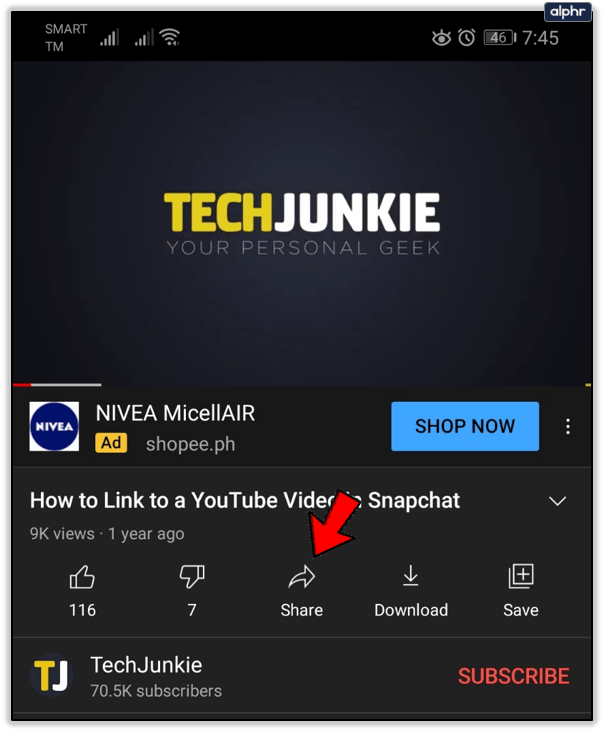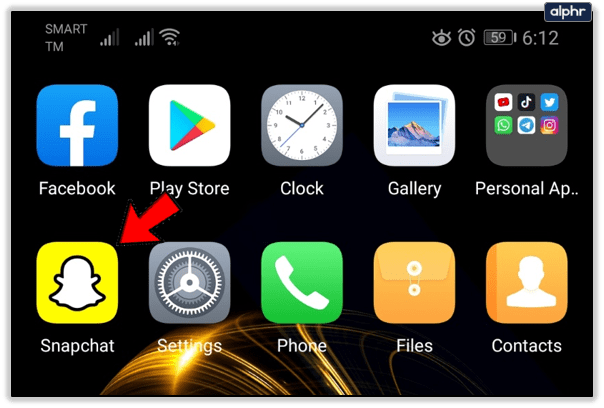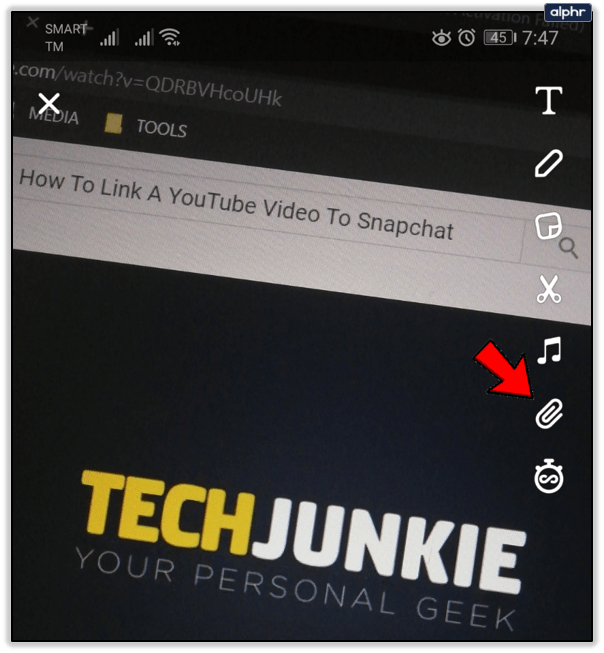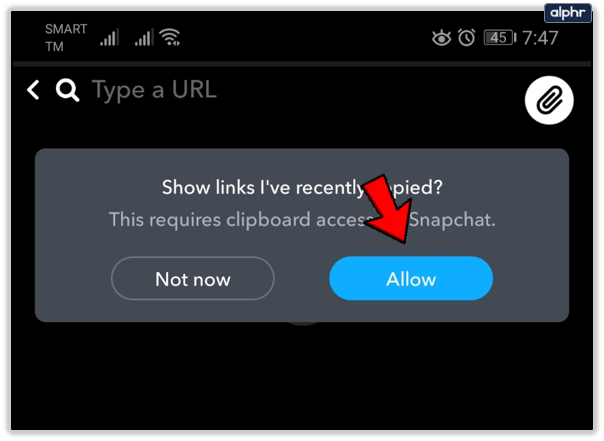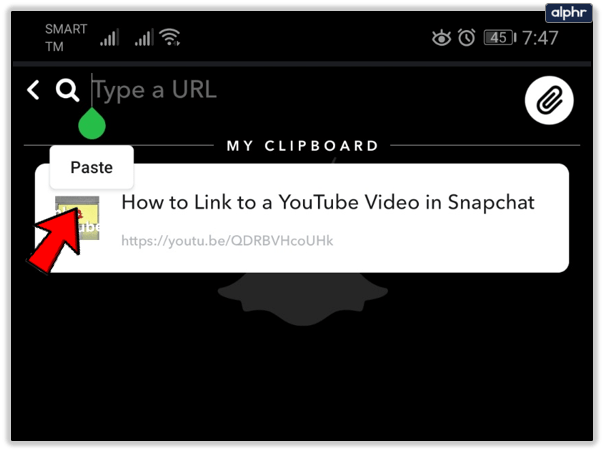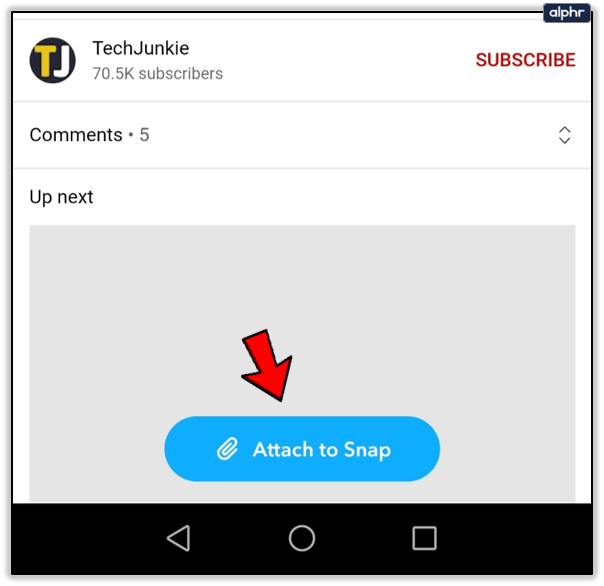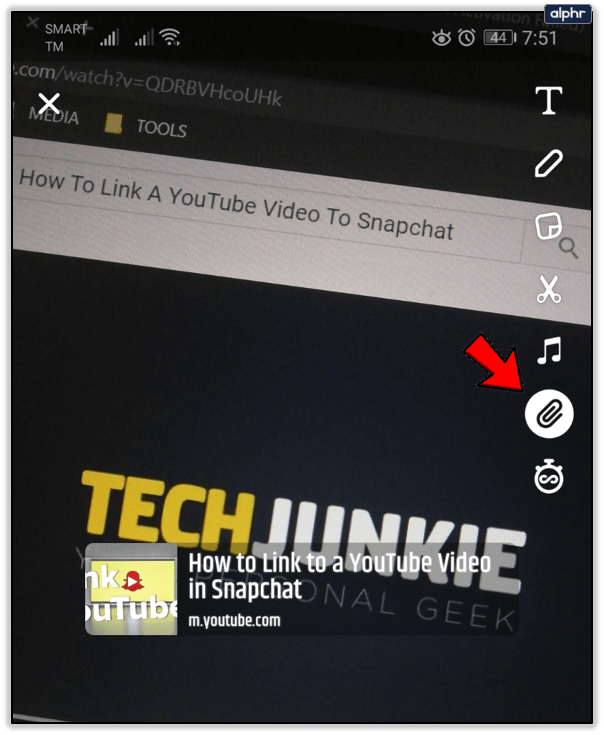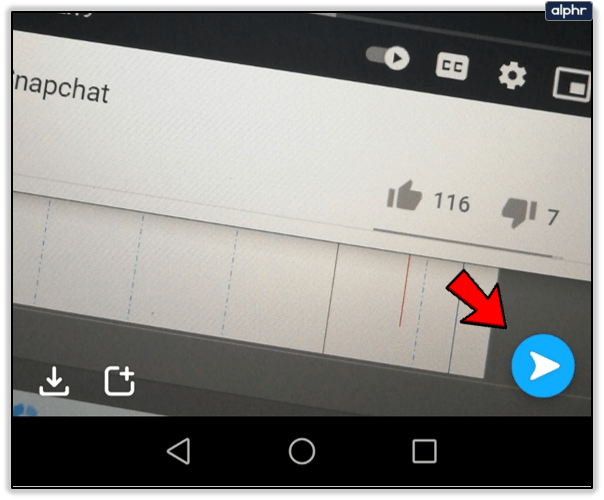Cara Menautkan Video YouTube ke Snapchat
Mengirim tautan adalah fitur dasar dari banyak aplikasi dan platform perpesanan. Jika video YouTube adalah yang ingin Anda tautkan di Snapchat, maka Anda memerlukan dua hal. Unduh atau perbarui aplikasi Snapchat dan YouTube Anda. Berikut adalah tautan Google Play Store untuk Snapchat dan YouTube, dan tautan Apple App Store untuk Snapchat dan YouTube.
Saat Anda menginstal dan memperbarui aplikasi menggunakan tautan yang disediakan, Anda siap untuk mulai menautkan video YouTube di Snapchat. Perhatikan bahwa metode yang akan kami tunjukkan kepada Anda juga berfungsi untuk tautan ke situs web lain.
Cara Menambahkan Tautan ke Snap
Ikuti petunjuk ringkas ini untuk dengan mudah menautkan apa pun yang Anda inginkan ke Snap Anda:
- Mulailah dengan memilih video YouTube dan menyalinnya (bisa berupa tautan dari situs lain juga). Buka aplikasi YT, kunjungi video yang ingin Anda tautkan, ketuk Bagikan di bawah video, dan pilih Salin Tautan.
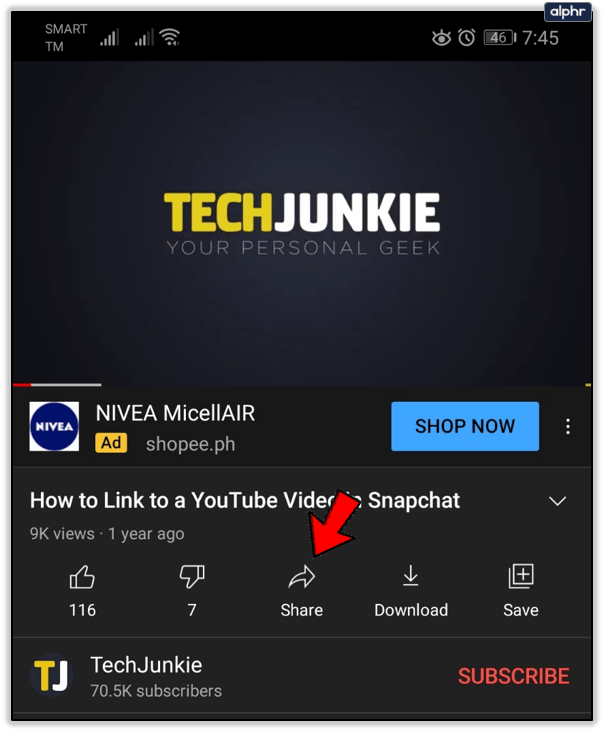
- Kemudian, Anda dapat membuka aplikasi Snapchat di perangkat iOS atau Android Anda.
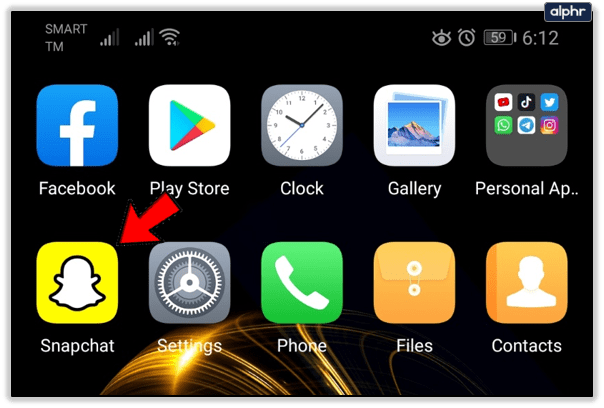
- Ambil Snap seperti yang biasa Anda lakukan. Tekan lingkaran ambil dengan cepat untuk gambar, atau tekan lama untuk video. Setelah selesai merekam, ketuk tombol Tautan di sebelah kanan layar Anda.
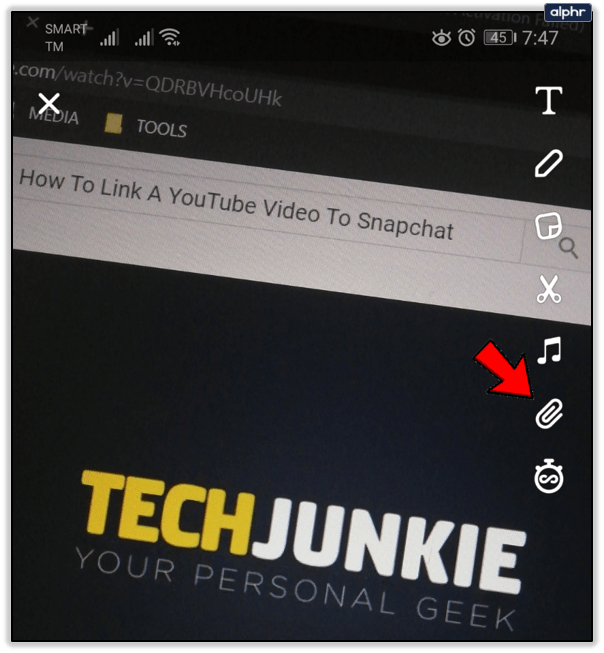
- Selanjutnya, Anda perlu mengizinkan akses Snapchat ke clipboard Anda. Cukup tekan Izinkan.
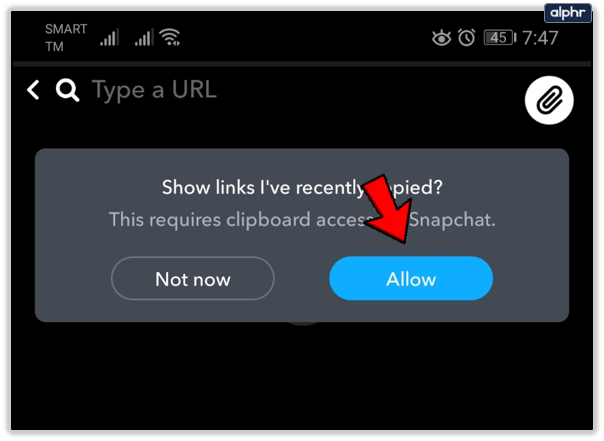
- Masukkan tautan YouTube yang telah Anda salin sebelumnya. Tekan lama bilah pencarian di bagian atas layar, dan pilih Tempel.
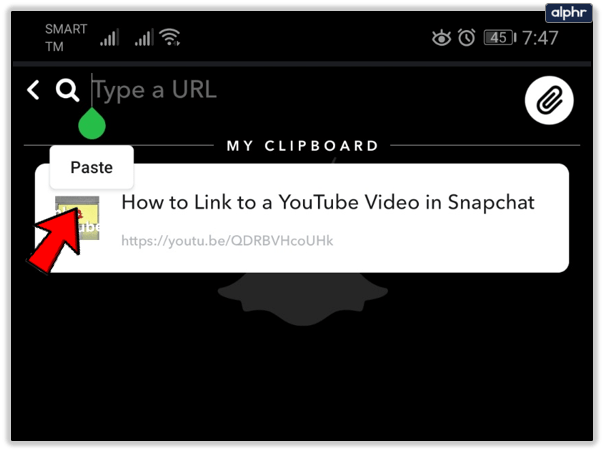
- Terakhir, tekan tombol Lampirkan ke Snapchat di bagian bawah layar Anda. Anda akan dibawa ke jendela tautan YT. Sekarang ketika Anda dapat kembali, Anda akan melihat Terlampir di bagian bawah.
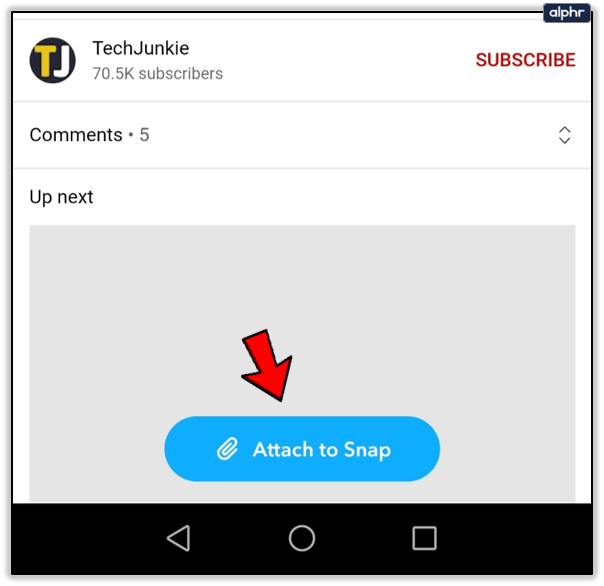
- Kembali ke Snap Anda, dan ikon Tautan akan menyala, atau disorot. Ini adalah cara Anda mengetahui bahwa video YT berhasil ditautkan ke Snap Anda.
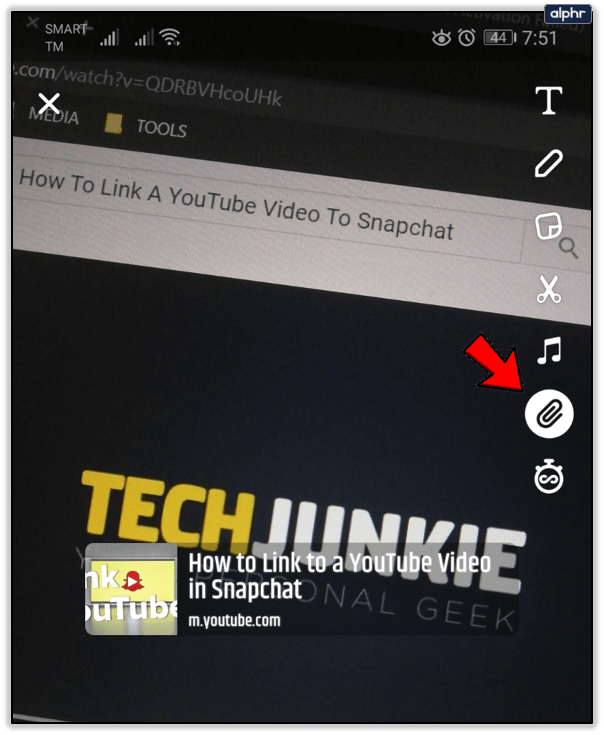
- Tekan tombol Kirim di kanan bawah untuk berbagi Snap dengan teman atau pengikut Anda.
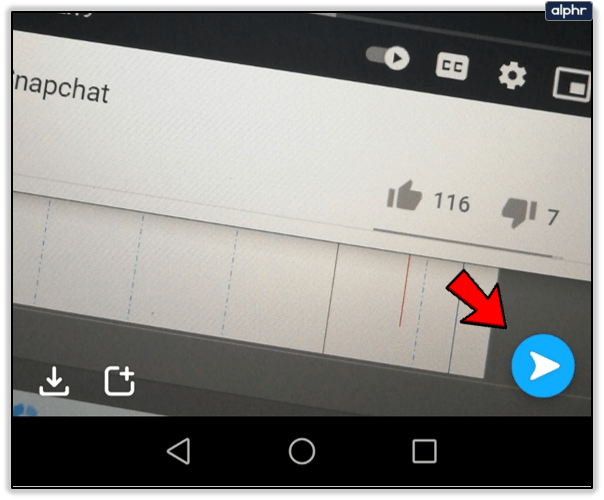
Sekali lagi, kami fokus pada video YouTube di sini, tetapi prosesnya sama untuk jenis tautan lainnya.
Bagaimana Tampilannya di Bagian Penerima
Setelah Anda mengirim Snap Anda dengan tautan yang disematkan ke video YouTube, teman atau pengikut Anda dapat dengan mudah mengaksesnya. Mereka akan segera melihat tautan di bagian bawah Snap Anda, atau mereka dapat mengetuk tombol Lainnya (ikon 3 titik di sudut kanan atas snap).

Jika tidak ada tombol seperti itu, mereka perlu melakukan gerakan menggesek ke atas, seperti halnya dengan tautan di cerita Instagram. Ini akan membuat tautan terlihat dan mereka cukup mengetuknya untuk membuka klip YouTube Anda. Kami tidak dapat mengatakan dengan tepat opsi mana yang akan muncul di layar penerima karena itu tergantung pada jenis perangkat yang digunakan penerima.
Dalam kedua kasus tersebut, mereka harus dengan mudah mendapatkan tautan, dan mengikutinya jika mereka mengikuti petunjuk yang diuraikan di atas.
Tautan Terlampir
Begitulah cara Anda menautkan video YouTube ke Snapchat. Anda dapat melakukannya di semua smartphone dan tablet Android dan iOS yang kompatibel. Perhatikan bahwa ini juga dapat dilakukan dalam cerita Snapchat – ini tidak terbatas pada Snap biasa.
Kami sangat menyarankan untuk sering menggunakan fitur ini jika Anda menggunakan Snapchat untuk bisnis. Sebaliknya, jika Anda menggunakannya untuk bersenang-senang, Anda dapat mengirim musik atau video YouTube lainnya ke teman Anda. Selain itu, Anda masih dapat menambahkan stiker dan efek sebanyak mungkin ke Snap Anda, pastikan untuk membuat ruang di bagian bawah.